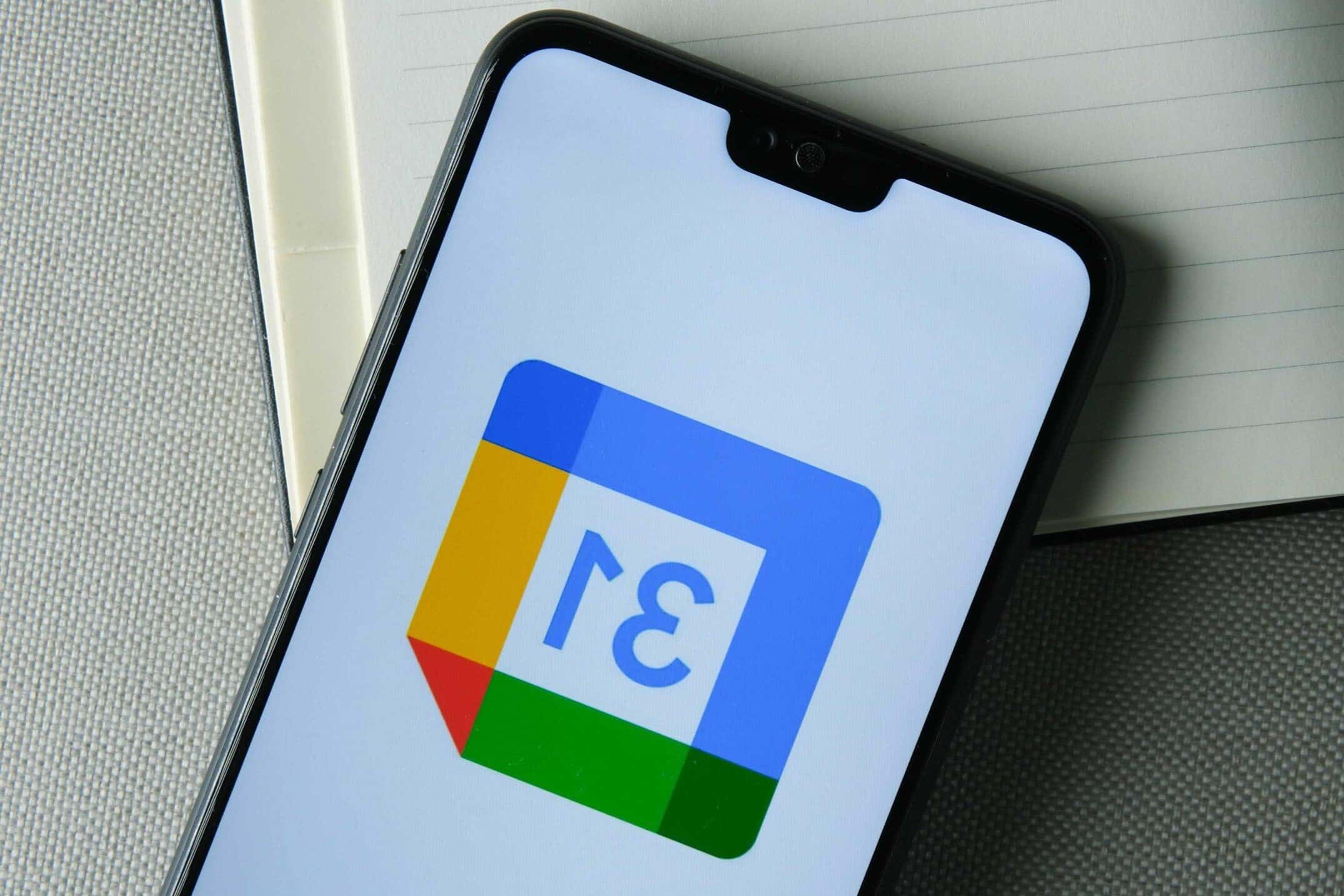217
如果您使用两个谷歌日历,您可以将它们同步,这样您就不会再对约会和任务感到困惑。这在 iOS 和 Android 设备上都有效
同步两个谷歌日历: Android
要在 Android 设备上同步谷歌日历,请进入设置,然后按以下步骤操作:
- 转到 “账户”。
- 点击 “添加账户”。从列表中选择 “Google”。
- 从列表中选择 “谷歌”。
- 转到 “现有账户”,登录现有账户。在此输入密码和电子邮件地址。用 “下一步 “确认。
- 点击 “日历 ☻ 下一步”。然后返回设置。
- 然后进入 “日历 ☻ 设置 ☻ 更多 ☻ 日历”。现在,您可以在这里找到所有日历。
- 选择要同步的日历。用 “OK “确认。如果您还有其他日历,请对所有其他日历重复该过程。
在 iOS 设备上同步 Google 日历: 说明
转到设备设置并按以下步骤操作:
- 滚动到 “邮件、通讯录、日历 ☻ 添加帐户”。
- 从列表中选择 “Google”。然后输入登录信息。
- 点击
- 点击 “日历 “旁边的按钮激活它。您可以在 “账户 “下找到它。
- 只要打开 iOS 设备上的日历应用程序,日历就会同步。
- 为了让您的设备知道应该同步日历,请在浏览器中打开 “google.com/calendar/iphoneselect “地址。
- 转到 “添加账户”。使用登录数据登录。用 “OK “确认。
- 现在您将看到 Google 日历列表。勾选要同步的日历旁边的方框。单独选择日历,否则它们将无法同步。
- 保存设置。只要打开日历,它就会被同步。